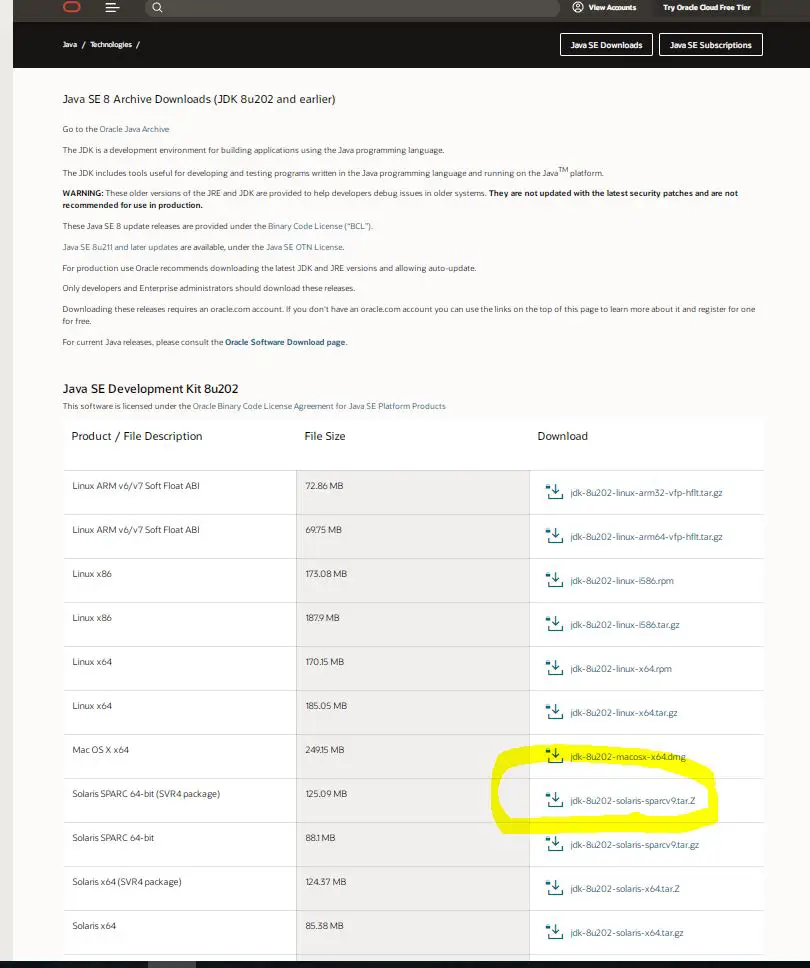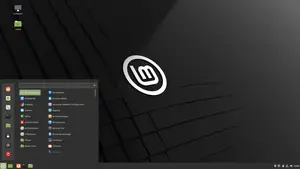
Instalar node.js y no morir en el intento
Quizas su éxito se deba a que Node.js puede ser combinado con una base de datos documental (por ejemplo, MongoDB o CouchDB) y JSON lo que permite desarrollar en un entorno de desarrollo JavaScript unificado. Con la adaptación de los patrones para desarrollo del lado del servidor tales como MVC y sus variantes MVP, MVVM, etc. Node.js facilita la reutilización de código del mismo modelo de interfaz entre el lado del cliente y el lado del servidor.